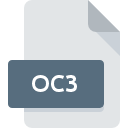
Dateiendung OC3
OpenCanvas 3 Event Format
-
DeveloperPortalgraphics
-
Category
-
Popularität3.2 (4 votes)
Was ist OC3-Datei?
Der vollständige Formatname von Dateien mit der Dateiendung "OC3" lautet "OpenCanvas 3 Event Format". Das Format OpenCanvas 3 Event Format wurde von Portalgraphics entwickelt. Das Dateiformat OC3 ist mit Software kompatibel, die auf der Systemplattform installiert werden kann. Das Dateiformat OC3 gehört zusammen mit 522 anderen Dateiformaten zur Kategorie Rasterbilddateien. Die für die Verwaltung von OC3-Dateien empfohlene Software ist openCanvas. Die Software openCanvas wurde von portalgraphics.net erstellt. Weitere Informationen zur Software und den OC3-Dateien finden Sie auf der offiziellen Website des Entwicklers.
Programme die die Dateieendung OC3 unterstützen
Dateien mit der Dateiendung OC3 können wie alle anderen Dateiformate auf jedem Betriebssystem gefunden werden. Die fraglichen Dateien können auf andere mobile oder stationäre Geräte übertragen werden, jedoch sind möglicherweise nicht alle Systeme in der Lage, solche Dateien ordnungsgemäß zu verarbeiten.
Wie soll ich die OC3 Datei öffnen?
Das Öffnen von Dateien mit der Endung OC3 kann verschiedene Ursachen haben. Positiv zu vermerken ist, dass die am häufigsten auftretenden Probleme im Zusammenhang mit OpenCanvas 3 Event Format dateien nicht komplex sind. In den meisten Fällen können sie ohne Unterstützung eines Spezialisten schnell und effektiv angegangen werden. Wir haben für Sie eine Liste erstellt, die Ihnen bei der Lösung der Probleme mit OC3-Dateien hilft.
Schritt 1. Installieren Sie die Software openCanvas
 Der häufigste Grund für solche Probleme ist das Fehlen geeigneter Anwendungen, die die auf dem System installierten OC3-Dateien unterstützen. Die Lösung für dieses Problem ist sehr einfach. Laden Sie openCanvas herunter und installieren Sie es auf Ihrem Gerät. Die vollständige Liste der nach Betriebssystemen gruppierten Programme finden Sie oben. Wenn Sie das Installationsprogramm openCanvas auf sicherste Weise herunterladen möchten, empfehlen wir Ihnen, die Website portalgraphics.net zu besuchen und von deren offiziellen Repositorys herunterzuladen.
Der häufigste Grund für solche Probleme ist das Fehlen geeigneter Anwendungen, die die auf dem System installierten OC3-Dateien unterstützen. Die Lösung für dieses Problem ist sehr einfach. Laden Sie openCanvas herunter und installieren Sie es auf Ihrem Gerät. Die vollständige Liste der nach Betriebssystemen gruppierten Programme finden Sie oben. Wenn Sie das Installationsprogramm openCanvas auf sicherste Weise herunterladen möchten, empfehlen wir Ihnen, die Website portalgraphics.net zu besuchen und von deren offiziellen Repositorys herunterzuladen.
Schritt 2. Vergewissern Sie sich, dass Sie die neueste Version von openCanvas haben.
 Wenn auf Ihren Systemen bereits " openCanvas installiert ist und die OC3-Dateien immer noch nicht ordnungsgemäß geöffnet werden, überprüfen Sie, ob Sie über die neueste Version der Software verfügen. Manchmal führen Softwareentwickler neue Formate ein, die bereits zusammen mit neueren Versionen ihrer Anwendungen unterstützt werden. Wenn Sie eine ältere Version von openCanvas installiert haben, wird das OC3 -Format möglicherweise nicht unterstützt. Alle Dateiformate, die von den vorherigen Versionen des angegebenen Programms einwandfrei verarbeitet wurden, sollten auch mit openCanvas geöffnet werden können.
Wenn auf Ihren Systemen bereits " openCanvas installiert ist und die OC3-Dateien immer noch nicht ordnungsgemäß geöffnet werden, überprüfen Sie, ob Sie über die neueste Version der Software verfügen. Manchmal führen Softwareentwickler neue Formate ein, die bereits zusammen mit neueren Versionen ihrer Anwendungen unterstützt werden. Wenn Sie eine ältere Version von openCanvas installiert haben, wird das OC3 -Format möglicherweise nicht unterstützt. Alle Dateiformate, die von den vorherigen Versionen des angegebenen Programms einwandfrei verarbeitet wurden, sollten auch mit openCanvas geöffnet werden können.
Schritt 3. Legen Sie die Standardanwendung zum Öffnen von OC3-Dateien auf openCanvas fest.
Stellen Sie nach der Installation von openCanvas (der neuesten Version) sicher, dass es als Standardanwendung zum Öffnen von OC3-Dateien festgelegt ist. Der nächste Schritt sollte keine Probleme bereiten. Die Vorgehensweise ist unkompliziert und weitgehend systemunabhängig

Auswahl der Anwendung erster Wahl in Windows
- Klicken Sie mit der rechten Maustaste auf die Datei OC3 und wählen Sie die Option
- Klicken Sie auf und wählen Sie dann die Option
- Um den Vorgang abzuschließen, wählen Sie Weitere Eintrag suchen und wählen Sie im Datei-Explorer den Installationsordner openCanvas. Bestätigen Sie mit dem Häkchen Immer dieses Programm zum Öffnen von OC3-Dateien verwenden und klicken Sie auf die Schaltfläche .

Auswahl der Anwendung erster Wahl in Mac OS
- Wählen Sie im Dropdown-Menü, auf das Sie durch Klicken auf die Datei mit der Dateiendung OC3 zugreifen, die Option
- Öffnen Sie den Abschnitt indem Sie auf den Namen klicken
- Wählen Sie openCanvas und klicken Sie auf
- In einem Meldungsfenster wird darauf hingewiesen, dass diese Änderung auf alle Dateien mit der Dateiendung OC3 angewendet wird. Mit einem Klick auf bestätigen Sie Ihre Auswahl.
Schritt 4. Stellen Sie sicher, dass die Datei OC3 vollständig und fehlerfrei ist
Wenn Sie die Anweisungen aus den vorherigen Schritten befolgt haben, das Problem jedoch noch nicht behoben ist, sollten Sie die betreffende ROZ-Datei überprüfen. Wenn Sie nicht auf die Datei zugreifen können, kann dies verschiedene Ursachen haben.

1. Überprüfen Sie die OC3-Datei auf Viren oder Malware
Wenn das OC3 tatsächlich infiziert ist, blockiert die Malware möglicherweise das Öffnen. Es wird empfohlen, das System so bald wie möglich auf Viren und Malware zu überprüfen oder einen Online-Virenscanner zu verwenden. OC3-Datei ist mit Schadprogrammen infiziert? Befolgen Sie die von Ihrer Antivirensoftware vorgeschlagenen Schritte.
2. Stellen Sie sicher, dass die Struktur der OC3-Datei intakt ist
Wenn Sie die problematische OC3-Datei von einem Dritten erhalten haben, bitten Sie diesen, Ihnen eine weitere Kopie zuzusenden. Es ist möglich, dass die Datei nicht ordnungsgemäß auf einen Datenspeicher kopiert wurde und unvollständig ist und daher nicht geöffnet werden kann. Es kann vorkommen, dass der Download der Datei mit der Endung OC3 unterbrochen wurde und die Dateidaten fehlerhaft sind. Laden Sie die Datei erneut von derselben Quelle herunter.
3. Überprüfen Sie, ob der Benutzer, als der Sie angemeldet sind, über Administratorrechte verfügt.
Es besteht die Möglichkeit, dass nur Benutzer mit ausreichenden Systemberechtigungen auf die betreffende Datei zugreifen können. Melden Sie sich mit einem Administratorkonto an und prüfen Sie, ob das Problem dadurch behoben wird.
4. Überprüfen Sie, ob Ihr System die folgenden Anforderungen erfüllt: openCanvas
Wenn das System nicht über ausreichende Ressourcen verfügt, um OC3-Dateien zu öffnen, schließen Sie alle derzeit ausgeführten Anwendungen und versuchen Sie es erneut.
5. Stellen Sie sicher, dass Sie die neuesten Treiber, Systemupdates und Patches installiert haben
Regelmäßig aktualisierte Systeme, Treiber und Programme schützen Ihren Computer. Dies kann auch Probleme mit OpenCanvas 3 Event Format -Dateien verhindern. Es kann vorkommen, dass die OC3-Dateien mit aktualisierter Software, die einige Systemfehler behebt, ordnungsgemäß funktionieren.
Möchten Sie helfen?
Wenn Sie zusätzliche Informationen bezüglich der Datei OC3 besitzen, würden wir sehr dankbar sein, wenn Sie Ihr Wissen mit den Nutzern unseres Service teilen würden. Nutzen Sie das Formular, dass sich hier befindet, und senden Sie uns Ihre Informationen über die Datei OC3.

 Windows
Windows 
